- Knowledge base
- Account & Configurazione
- Privacy e consenso
- Gestire le richieste di privacy dei dati
Gestire le richieste di privacy dei dati
Ultimo aggiornamento: 8 dicembre 2025
Disponibile con uno qualsiasi dei seguenti abbonamenti, tranne dove indicato:
Impostare la pagina di richiesta di privacy dei dati in cui i contatti possono inviare richieste relative ai loro dati personali, come l'accesso e la cancellazione dei dati. Per qualsiasi richiesta effettuata al di fuori della pagina, è possibile creare manualmente richieste di privacy per i contatti.
Per impostazione predefinita, tutte le richieste dei contatti con dati arricchiti saranno ricevute; questa impostazione non può essere modificata. È possibile eliminare automaticamente i dati arricchiti ogni volta che un contatto richiede l'eliminazione dei suoi dati arricchiti e controllare lo stato di tutte le richieste nel gestore delle richieste di privacy dei dati.
Nota bene: sebbene HubSpot fornisca questa funzione, il vostro team legale è la risorsa migliore per darvi consigli sulla conformità alla vostra situazione specifica.
Impostare una pagina di richiesta di privacy dei dati
Configurate e pubblicate una pagina di richiesta di privacy per i contatti che visitano il vostro sito web per richiedere azioni relative ai loro dati personali.
- Nel tuo account HubSpot, fai clic sulle settings icona delle impostazioni nella barra di navigazione principale.
- Nel menu laterale sinistro, nella sezione Gestione account , selezionare Privacy e consenso.
- Nella scheda Impostazione, nel menu della barra laterale sinistra, fare clic su Strumenti per la privacy.
- Nella sezione Pagina di richiesta dati sulla privacy, fare clic su Configura.
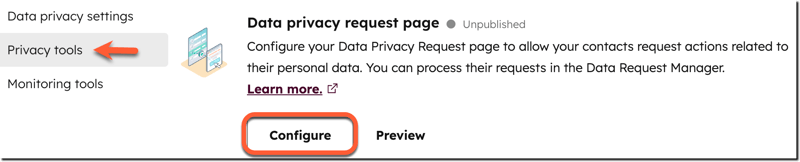
- Nell'editor della pagina di richiesta di privacy dei dati, selezionare le opzioni di richiesta dei dati che si desidera offrire ai contatti:
- Per consentire ai contatti di richiedere l'eliminazione permanente dei propri dati personali, fare clic per attivare l'interruttore Elimina dati del contatto.
- Per consentire ai contatti di richiedere una copia dei loro dati, fare clic per attivare l'interruttore Esporta dati del contatto.
- Per aggiungere un campo Paese, fare clic per attivare l'interruttore Paese.
- Per attivare il CAPTCHA per la pagina di richiesta, fare clic su ReCAPTCHA. Il CAPTCHA aggiunge un passaggio per verificare che il visitatore non sia un robot, prima che possa inviare la richiesta. HubSpot utilizza reCAPTCHA v2 per la prevenzione dello spam.
- Nel campo Email aziendale, inserire un indirizzo email. L'indirizzo e-mail verrà utilizzato nell'e-mail di verifica inviata agli utenti, per porre domande sulla privacy dei dati.
- Nel campo Dominio di invio e-mail, selezionare il dominio che verrà visualizzato nel campo Da delle e-mail di verifica.
- Dopo aver impostato la pagina, in alto a destra, fare clic su Pubblica pagina.
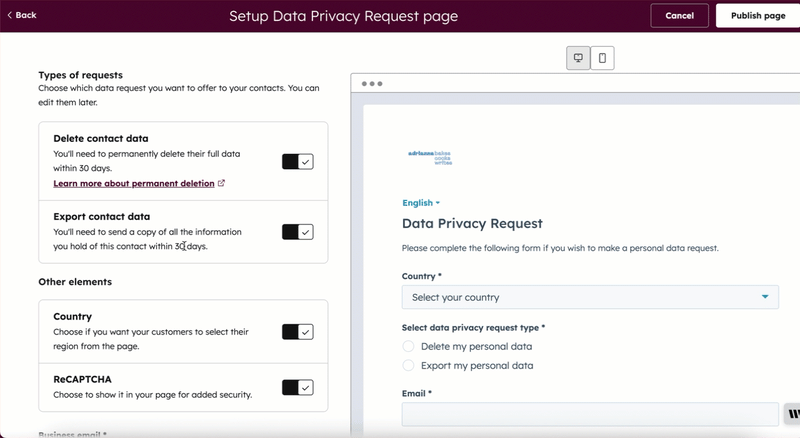
Condividere, aggiornare o non pubblicare una pagina di richiesta dati sulla privacy
Dopo aver creato la pagina di richiesta di privacy dei dati, è possibile condividerla. È anche possibile aggiornare le opzioni di richiesta dati o non pubblicare la pagina.- Nel tuo account HubSpot, fai clic sulle settings icona delle impostazioni nella barra di navigazione principale.
- Nel menu laterale sinistro, nella sezione Gestione account, selezionare Privacy e consenso.
- Nella scheda Impostazione, nel menu laterale sinistro, fare clic su Strumenti per la privacy.
- Per aggiornare una pagina di richiesta di privacy esistente, fare clic su Modifica.
- Per condividere la pagina di richiesta di privacy, copiare l'URL della pagina.
- Per non pubblicare una pagina di richiesta di privacy esistente, fare clic su Annulla pagina. Nella finestra di dialogo, fare clic su Pubblica per confermare .
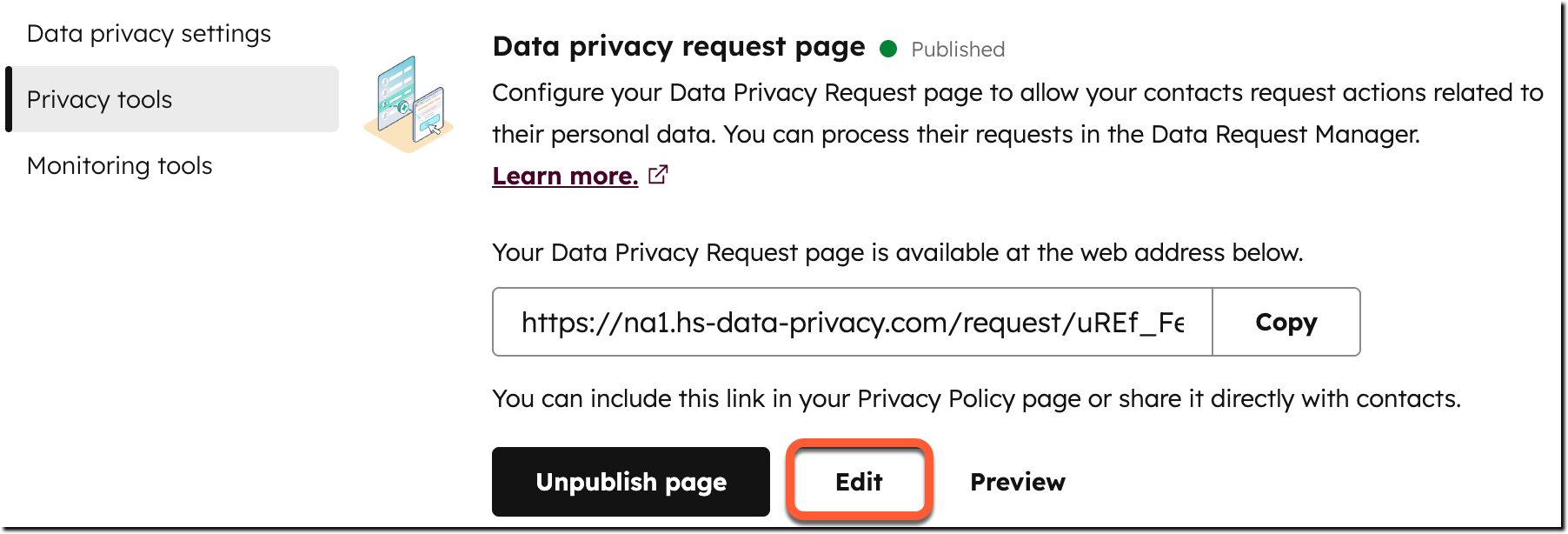
Rivedere, agire o creare richieste di privacy dei dati
Dopo aver pubblicato la pagina di richiesta di privacy dei dati, è possibile rivedere e gestire le richieste di privacy dei dati dal gestore delle richieste di dati. È anche possibile creare manualmente le richieste di privacy per i contatti che hanno fatto richiesta senza usare il modulo, ad esempio di persona o durante una telefonata. Quindi, completare le richieste esportando i dati del contatto o eliminando definitivamente un contatto.
Per le richieste di eliminazione dei dati arricchiti, è possibile agire manualmente o eliminare automaticamente i dati.
- Nel tuo account HubSpot, fai clic sulle settings icona delle impostazioni nella barra di navigazione principale.
- Nel menu della barra laterale sinistra, nella sezione Gestione account, selezionare Privacy e consenso.
- In alto, fare clic sulla scheda Gestione richieste dati .
- Nella pagina Gestione richieste dati sulla privacy , è possibile navigare tra le diverse viste o creare una vista personalizzata. Per sapere come creare e gestire le visualizzazioni salvate.
- In ciascuna vista, è possibile utilizzare i menu a discesa in alto per filtrare le richieste di dati.
- Per agire su una richiesta, fare clic sulla richiesta stessa. Nel pannello di destra, seguire le istruzioni per completare la richiesta e confermare l'azione nella finestra di dialogo.
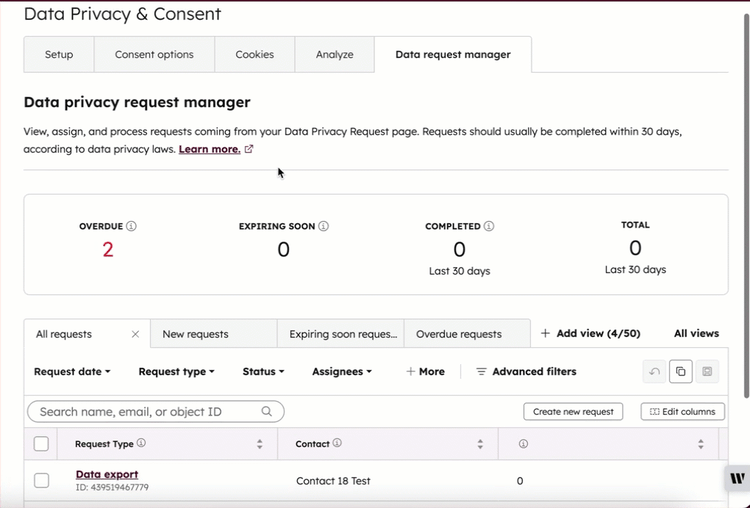
- Per agire su più richieste dello stesso tipo, selezionare le caselle di controllo delle richieste. Fare clic sull'azione nella parte superiore della tabella e seguire le istruzioni della finestra di dialogo. Questa opzione è disponibile solo se tutte le richieste selezionate hanno la stessa azione consigliata. Ad esempio, selezionare tutte le richieste di eliminazione dei dati, quindi fare clic su Elimina dati di contatto nella parte superiore della tabella.
- Per contrassegnare più richieste come completate, selezionare le caselle di controllo delle richieste, quindi fare clic su Segna come completato nella parte superiore della tabella. Nella finestra di dialogo, fare clic su Segna come completato per confermare.
- Per assegnare o riassegnare un proprietario a una richiesta:
- Passare il mouse sulla colonna del proprietario della richiesta. Quindi, fare clic su Assegna o Riassegna.
- Nella finestra di dialogo, fare clic sul menu a discesa Proprietario e selezionare un utente HubSpot. Quindi, fare clic su Assegna o Riassegna. Le richieste di privacy dei dati possono essere assegnate solo ai Super Admin.
- Per creare manualmente una richiesta di dati, fare clic su Crea nuova richiesta in alto a destra nella tabella. Nel pannello di destra, impostare la richiesta di dati:
- Selezionare il contatto per il quale si desidera creare la richiesta.
- Selezionare il tipo di richiesta di dati. È possibile scegliere tra Eliminazione dati, Esportazione dati e Eliminazione dati arricchiti.
- Selezionare la data della richiesta. È la data entro la quale la richiesta di dati deve essere completata.
- Selezionare il proprietario. Si tratta dell'utente assegnato all'azione della richiesta di privacy dei dati.
- In fondo, fare clic su Crea nuova richiesta.
Azione automatica delle richieste di eliminazione dei dati arricchiti
Per eliminare automaticamente i dati arricchiti ogni volta che un contatto richiede l'eliminazione dei suoi dati arricchiti, è necessario attivare l'impostazione Elimina dati arricchiti quando viene ricevuta la richiesta . Una volta attivata, queste richieste verranno automaticamente eseguite per eliminare i dati arricchiti e si riceverà un'e-mail quando una richiesta viene elaborata.
Per gli account HubSpot appena creati, l'impostazione è attivata per impostazione predefinita. Per gli account creati prima di questa impostazione predefinita, è possibile attivarla. L'impostazione può anche essere disattivata per agire manualmente sulle richieste di eliminazione.
Per attivare l'impostazione:
- Nel tuo account HubSpot, fai clic sulle settings icona delle impostazioni nella barra di navigazione principale.
- Nel menu laterale sinistro, nella sezione Gestione account, selezionare Privacy e consenso.
- Nella scheda Impostazione, nel menu della barra laterale sinistra, fare clic su Strumenti per la privacy.
- Attivare l'interruttore Elimina dati arricchiti quando si riceve una richiesta.
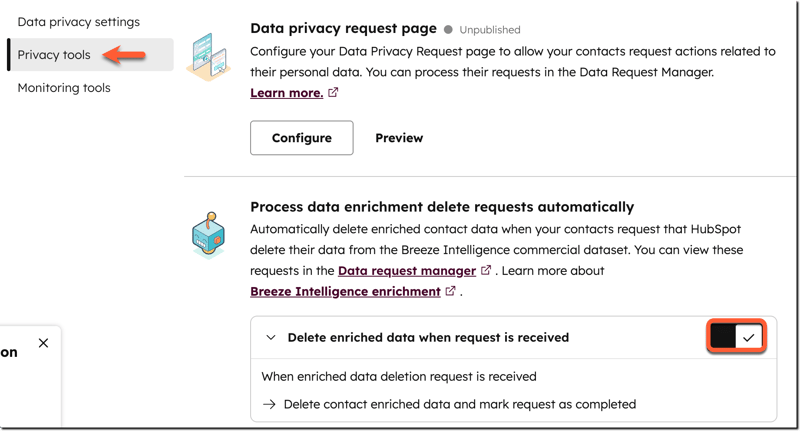
Per disattivare l'impostazione:
- Nel tuo account HubSpot, fai clic sulle settings icona delle impostazioni nella barra di navigazione principale.
- Nel menu laterale sinistro, nella sezione Gestione account, selezionare Privacy e consenso.
- Nella scheda Impostazione, nel menu della barra laterale sinistra, fare clic su Strumenti per la privacy.
- Disattivare l'interruttore Elimina dati arricchiti quando si riceve una richiesta.
- Fare clic su Disattiva ruleset per confermare.